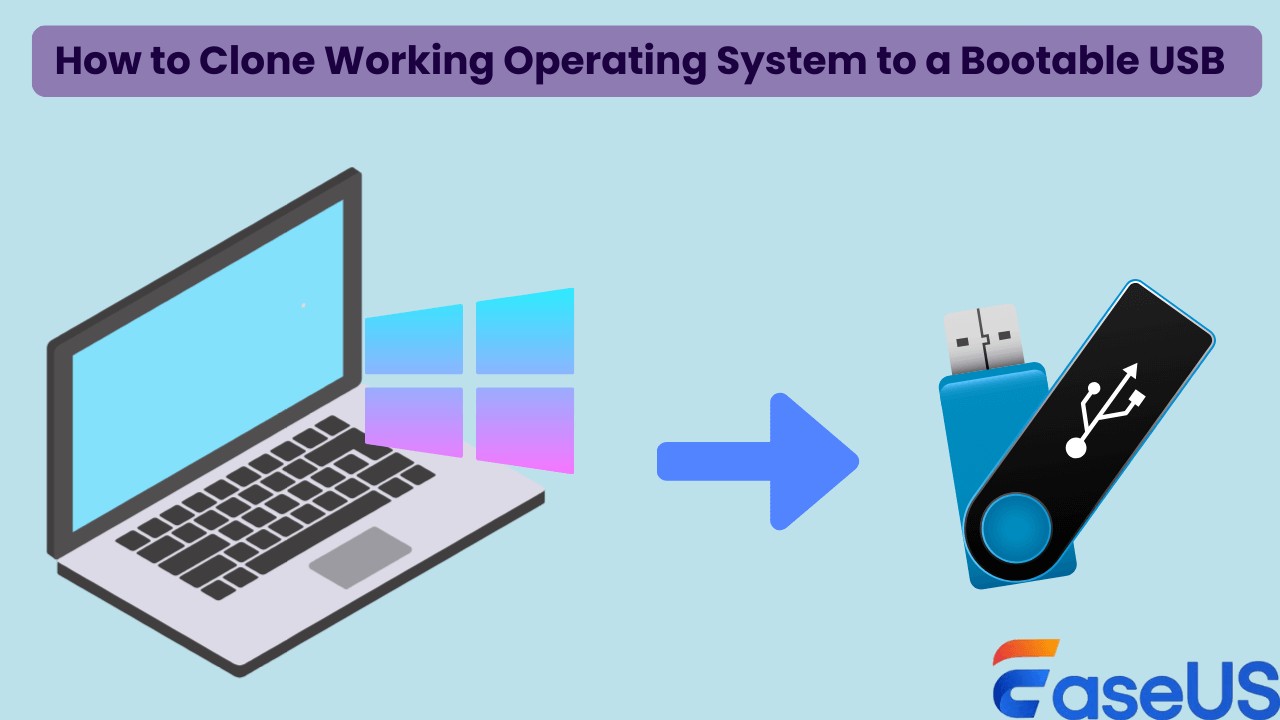Índice da página
Migrar ou clonar o Windows 11 para um SSD pode ser uma maneira incrivelmente eficaz de dar uma nova vida a um PC com problemas. Se você deseja melhorar o desempenho do seu PC ou atualizar para um armazenamento mais rápido, clonar o Windows 11 para um SSD é uma solução prática, como diz a publicação no Reddit.
Clonar o Windows para um novo SSD?
Comprei um novo SSD para o meu PC, que já vem integrado e funciona. Agora tenho dois, mas quero mover todos os meus dados para o novo porque é mais rápido e tem mais espaço que o antigo. Ambos são SSD, um de 512 GB e o outro de 1 TB. Alguém tem um bom tutorial ou me diz como? --- do Reddit
Então, como clonar o Windows 11 para um SSD e mover todos os dados de um disco rígido para outro? Aprenda como transferir o Windows 11 para outro SSD neste post para fazer uma atualização valiosa para o seu dispositivo.
Etapa 1. Faça backup dos seus dados
Antes de iniciar a clonagem do Windows 11 para um SSD, você pode criar um backup de todos os seus dados críticos para evitar qualquer risco de perda de dados caso algo dê errado durante o processo de clonagem. Mais importante ainda, certifique-se de ter um backup de todos os seus dados importantes no SSD de destino, pois a clonagem apagará todos os dados do disco de destino.
O Windows 11 oferece diversas opções de backup integradas, facilitando a proteção dos seus dados. Você pode fazer backup de arquivos usando o OneDrive, o serviço de armazenamento em nuvem da Microsoft, ou usar o Backup e Restauração (Windows 7) e o Histórico de Arquivos para fazer backup dos seus arquivos em um disco externo, como um USB, HDD ou SSD. Se você deseja opções de backup mais avançadas, experimente um software profissional de backup gratuito como o EaseUS Todo Backup.
Para fazer backup dos seus dados usando Backup e Restauração:
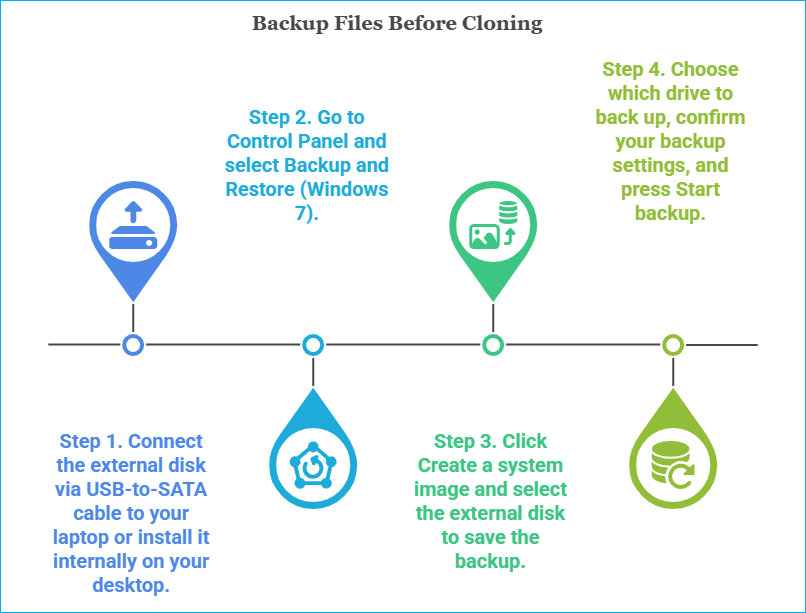
Reservar um tempo para fazer backup de todos os seus dados é uma etapa importante antes de iniciar o processo de migração do SSD. Independentemente de escolher o armazenamento em nuvem ou um disco externo, você pode proteger seus dados, independentemente de a clonagem ser bem-sucedida ou não.
Compartilhe este artigo nas redes sociais para ajudar outras pessoas a clonar o Windows 11 em um SSD!
Etapa 2. Conecte o novo SSD
Após o backup dos dados, o próximo passo é conectar o SSD ao seu computador. Seja um desktop, um laptop ou um dispositivo multifuncional, tome cuidado para não danificar componentes sensíveis durante esse processo.
Para um desktop ou laptop com mais de um slot
Para PCs de mesa:
- Etapa 1. Desligue o computador e desconecte todos os cabos.
- Passo 2. Abra o gabinete do computador e encontre um compartimento de unidade de 2,5'' ou 3,5'' disponível com um adaptador. (Se o gabinete suportar apenas discos rígidos de 3,5'', você precisará de um adaptador de SSD ou suporte de montagem para encaixar o SSD menor de 2,5''.)
- Etapa 3. Prenda o SSD no compartimento da unidade com os parafusos apropriados.
- Etapa 4. Conecte o cabo SATA e conecte o conector de alimentação SATA.
- Etapa 5. Certifique-se de que todos os cabos estejam conectados com segurança, coloque o gabinete de volta e reconecte todos os cabos externos.
Para laptops:
- Passo 1. Desligue o laptop e desconecte o carregador. (Remova a bateria, se ela for removível.)
- Etapa 2. Remova os parafusos e abra a tampa traseira para acessar o compartimento do disco rígido.
- Etapa 3. Desconecte e remova o disco rígido atual.
- Etapa 4. Insira o novo SSD no mesmo slot e prenda-o como a unidade antiga.
- Etapa 5. Remonte o laptop.
Para laptops e all-in-ones com apenas um slot
Você precisa de um adaptador USB para SATA ou de um gabinete SSD externo para conectar o SSD ao seu laptop temporariamente. Esses adaptadores permitem clonar ou transferir dados para o SSD antes de substituir fisicamente a unidade.

Etapa 3. Clonar o Windows 11 para o novo SSD
Agora que seu SSD está configurado, é hora de clonar seu disco rígido existente com o Windows 11 para o novo SSD.
Escolha um software de clonagem de disco
Para clonar o Windows 11 em um novo SSD, você precisará usar uma ferramenta de clonagem, pois o Windows 11 não possui uma ferramenta de clonagem de disco. Muitos SSDs vêm com software de clonagem de SSD gratuito do fabricante, como o Samsung Magician para SSDs Samsung e o Seagate DiscWizard para SSDs Seagate.
Se o seu SSD não tiver software de clonagem, ferramentas populares de terceiros, como Clonezilla, Rescuezilla, EaseUS Disk Copy ou Acronis True Image, oferecem excelentes recursos para clonagem de unidades. Essas ferramentas permitem copiar todo o seu disco rígido (incluindo o sistema operacional Windows, aplicativos, configurações e dados) para o SSD. Neste guia, usaremos o EaseUS Disk Copy como exemplo.
O software de clonagem de SSD da EaseUS permite clonar HDDs ou SSDs de diferentes fabricantes e clonar um disco, partição e sistema inteiros com seus Modos de Disco, Partição e Sistema. Ele pode ajudar você a mover o Windows para outra unidade sem precisar reinstalar o Windows ou perder dados. Obtenha este poderoso software de clonagem de disco para copiar o Windows 11 para um novo SSD!
Clone o Windows 11 para SSD com o EaseUS Disk Copy
- Dicas importantes
- 1️⃣Escolha Modo de Disco para clonar o disco inteiro e Modo de Sistema para clonar o Windows 11 e partições relacionadas.
- 2️⃣Certifique-se de que o SSD seja compatível com a interface da sua placa-mãe (SATA ou M.2).
- 3️⃣Certifique-se de que o SSD de destino tenha espaço de armazenamento suficiente para armazenar todos os dados na unidade existente.
4️⃣Exclua arquivos desnecessários e desinstale aplicativos não utilizados para agilizar o processo de clonagem.
5️⃣Não há necessidade de inicializar o SSD porque o software de clonagem moderno pode reconhecer e clonar um disco sem inicializar.
Etapa 1. Para clonar o sistema operacional de um disco rígido para outro, escolha o disco de destino no " Modo de Sistema " e clique em "Avançar".

Passo 2. Ajuste o layout do disco de destino. Você pode gerenciar o layout do disco de destino selecionando "Ajustar automaticamente o disco", "Copiar como origem" ou "Editar layout do disco". Em seguida, clique em Prosseguir.

- "Ajustar automaticamente o disco" faz algumas alterações por padrão no layout do disco de destino para que ele possa funcionar em seu melhor estado.
- "Copiar como fonte" não altera nada no disco de destino e o layout é o mesmo do disco de origem.
- "Editar layout do disco" permite que você redimensione/mova manualmente o layout da partição neste disco de destino.
Marque a opção "Marcar a opção se o destino for SSD" para colocar seu SSD em seu melhor desempenho.
Passo 3. Uma mensagem será exibida, avisando que os dados no disco de destino serão perdidos. Confirme esta mensagem clicando em "Continuar".

Etapa 4. Aguarde a conclusão do processo de clonagem.

Guia em vídeo sobre como clonar SSD no Windows 11 usando o EaseUS Disk Copy:
- 00:00 - Introdução
- 00:44 - Preparar o novo SSD
- 02:04 - Clonar o disco rígido antigo para o novo SSD
- 04:08 - Inicialize o PC a partir do novo SSD

Etapa 4. Substitua o disco rígido
Se você clonar o sistema operacional para um novo disco rígido em um laptop ou dispositivo all-in-one, precisará trocar fisicamente o disco rígido antigo pelo novo SSD. Esse processo requer cuidado e atenção especiais para evitar danos ao hardware. Veja como substituir o disco rígido do seu laptop:
Passo 1. Desligue o laptop e desconecte-o da tomada. (Se o laptop tiver uma bateria removível, remova-a para evitar ligá-lo acidentalmente durante o processo de substituição.)
Etapa 2. Abra o painel traseiro do laptop ou dispositivo tudo-em-um removendo vários parafusos com uma chave de fenda.
Etapa 3. Localize o disco rígido existente, normalmente preso em um pequeno suporte ou gaiola.
Etapa 4. Remova os parafusos ou clipes que prendem a unidade.
Etapa 5. Desconecte o cabo SATA e o conector de alimentação da unidade HDD ou SSD.
Passo 6. Insira o novo SSD e conecte-o aos conectores SATA e de alimentação. Prenda-o no mesmo slot onde o disco antigo está instalado.
Passo 7. Recoloque o painel e os parafusos.
- Aviso:
- 1️⃣Verifique o manual de serviço do seu computador para obter instruções sobre como acessar e substituir a unidade.
- 2️⃣Se o seu computador suporta múltiplas unidades, considere formatar a unidade antiga e mantê-la como armazenamento secundário em vez de removê-la diretamente.
Compartilhe este artigo nas redes sociais para ajudar outras pessoas a clonar o Windows 11 em um SSD!
Etapa 5. Inicialize a partir do novo SSD
Com o SSD recém-clonado instalado, a etapa final é inicializar o computador a partir da nova unidade. Alguns sistemas detectarão e inicializarão automaticamente a partir do SSD, mas outros podem precisar de ajustes manuais nas configurações do BIOS/UEFI.
Passo 1. Ligue o computador e pressione imediatamente uma tecla para entrar no BIOS/UEFI durante a inicialização. (Teclas comuns incluem F2, F10, F12, Delete ou Esc. Consulte o manual do seu dispositivo ou da placa-mãe.)
Etapa 2. Vá para o menu Boot nas configurações do BIOS.
Etapa 3. Vá para a seção Prioridade de inicialização ou Ordem de inicialização.
Etapa 4. Defina o novo SSD como o primeiro dispositivo de inicialização.
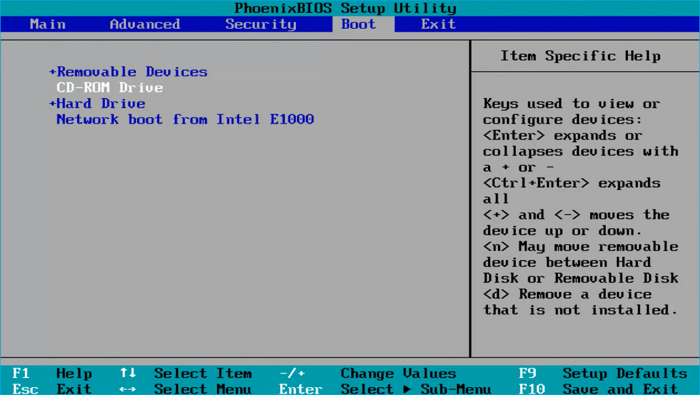
Etapa 5. Salve suas alterações e saia do BIOS.
- Dicas
- 1️⃣Se o seu sistema não detectar o SSD, verifique se as conexões estão seguras.
- 2️⃣Se o sistema inicializar com erro, certifique-se de que a instalação do Windows 11 no SSD esteja intacta e clonada corretamente.
Etapa 6. Verificar inicialização e desempenho
Após a inicialização do sistema a partir do SSD, você verá tempos de inicialização significativamente mais rápidos. Os aplicativos serão iniciados mais rapidamente e o desempenho geral do computador responderá melhor. Para confirmar se a migração do sistema operacional foi bem-sucedida:
- Vá para o Explorador de Arquivos e vá até Este PC para verificar se a unidade principal (rotulada C:) tem capacidade para o SSD.
- Abra o Explorador de Arquivos para verificar se as pastas do usuário (Documentos, Downloads, Área de Trabalho, etc.) estão intactas.
- Inicie programas críticos para garantir que eles funcionem, confirme a conectividade Wi-Fi/Ethernet e verifique a navegação.
- Abra o Gerenciador de Tarefas e vá até a aba Desempenho para verificar se o uso da CPU, da memória e do disco estão normais.
- Teste portas USB, discos rígidos externos, impressoras e outros hardwares.
- Vá para Configurações > Sistema > Ativação para garantir que o Windows esteja ativado (geralmente, alterações na unidade raramente afetam a ativação, mas verifique).
Seguindo estes passos, você poderá clonar o Windows com sucesso para um novo SSD, evitando a reinstalação do sistema operacional e dos aplicativos. Neste ponto, você migrou o Windows 11 para um SSD e o configurou como a unidade de inicialização primária.
Para finalizar
Clonar o Windows 11 para um SSD é uma maneira simples de obter um desempenho mais rápido sem reinstalar o sistema operacional. Se você estiver usando o Windows 11, clonar sua instalação existente para um SSD pode melhorar significativamente os tempos de inicialização, a capacidade de resposta dos aplicativos e a confiabilidade geral. Seguindo este guia, você desfrutará de uma migração sem complicações. Após a conclusão, desfrute de inicializações mais rápidas, multitarefas mais suaves e um sistema mais responsivo.
Clone o Windows 11 para SSD com o melhor software de clonagem de SSD: o EaseUS Disk Copy. Ele permite que você copie a instalação do Windows para um SSD com apenas alguns cliques. Basta baixar e experimentar.
Perguntas frequentes sobre como clonar um disco rígido para SSD no Windows 11
1. Você deve clonar o Windows 11 para SSD ou fazer uma instalação limpa?
Para a maioria dos usuários, clonar o Windows 11 em um novo SSD é o método preferido, pois oferece um processo de atualização mais rápido e conveniente do que uma instalação limpa. A clonagem transfere todo o sistema existente, incluindo sistema operacional, aplicativos e configurações, para o novo SSD. Embora uma nova instalação possa, às vezes, melhorar o desempenho e remover bloatware antigo, a clonagem preserva a configuração existente e elimina a necessidade de reinstalar aplicativos e definir configurações.
2. Posso clonar o Windows 11 em um SSD sem software?
Sem um software profissional de clonagem de disco, você não pode clonar o Windows para um SSD, pois o Windows não possui recursos de clonagem. Felizmente, você pode mover o Windows 11 para um SSD ou transferir o sistema operacional de um SSD para outro usando o método de Backup e Restauração.
3. Como clonar o Windows 11 para um SSD grátis com maior espaço de armazenamento?
Para clonar o Windows 11 gratuitamente em um SSD maior, você pode usar o Clonezilla ou o Rescuezilla. Você pode escolher um e criar um USB inicializável contendo-o para inicializar seu computador e iniciar a clonagem.
4. Perderei meus dados se clonar o Windows 11 no meu HDD?
Geralmente, não. A clonagem transferirá seus dados e o Windows de um disco rígido para outro e criará uma cópia exata do disco de origem no disco de destino. Você não perderá seus dados durante o processo de clonagem. No entanto, você perderá os dados do disco de destino, pois a clonagem apagará todos os dados nele contidos. Portanto, antes de clonar, faça backup dos seus dados no disco de destino (se houver).
Esta página foi útil? Seu apoio é importante para nós!

EaseUS Disk Copy
EaseUS Disk Copy é uma ferramenta de clonagem e migração de HD/SSD bem projetada e muito fácil de usar, que deve ser ideal para quem deseja migrar rápida e facilmente um disco de sistema existente para um novo disco (ou unidade SSD recém-instalada ) com o mínimo de configuração necessária.
-
Atualizado por
"Obrigada por ler meus artigos. Espero que meus artigos possam ajudá-lo a resolver seus problemas de forma fácil e eficaz."…Leia a biografia completa -
Escrito por
"Obrigado por ler meus artigos, queridos leitores. Sempre me dá uma grande sensação de realização quando meus escritos realmente ajudam. Espero que gostem de sua estadia no EaseUS e tenham um bom dia."…Leia a biografia completa
EaseUS Disk Copy

Ferramenta de clonagem dedicada para atender a todas as suas necessidades de clonagem de sistema, disco e partição.
Postagens populares
Mais recente
![]()
Mais recente
![]()
Mais recente
![]()
Mais recente
![]()
Mais recente
![]()
Tópicos interessantes